用CorelDRAW(cdr)制作立体字效果
1、输入要做立体化的字,复制一个出来,将原来的字颜色调淡一点,如图

2、选中复制出来的字,移动到原来的字上面,调整好位置,体现出立体效果,效果就完成了。如图

1、在工具栏选择阴影工具,按住不放,出现子菜单,选择块阴影。
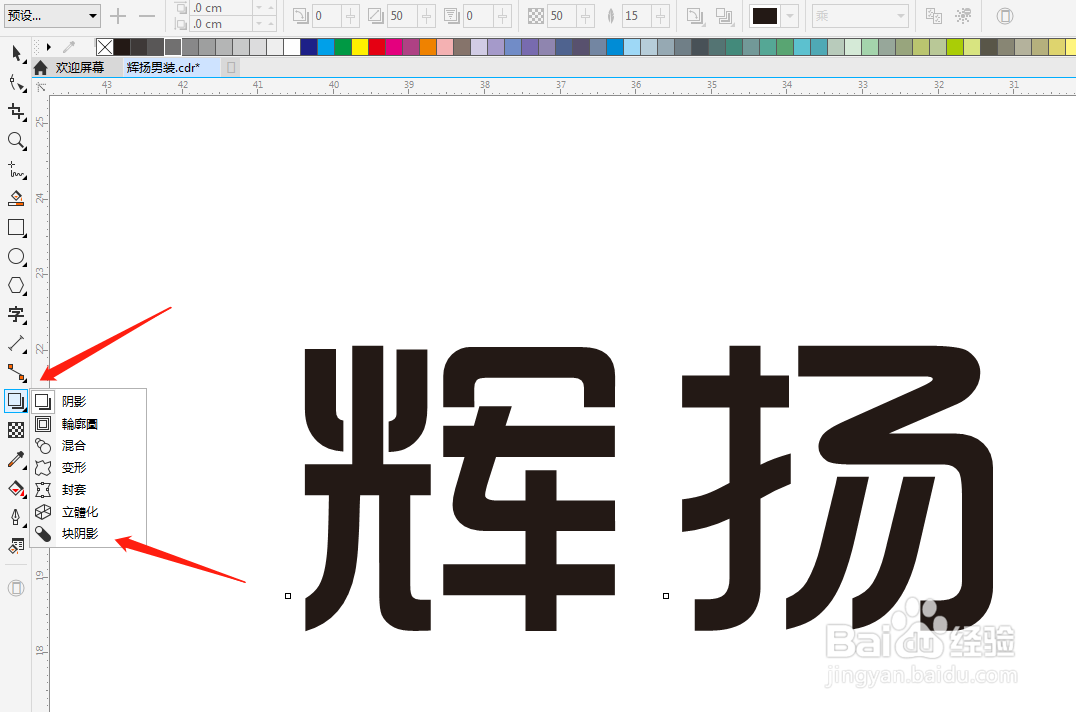
2、用块阴影工具,拉出一个块阴影,调整好位置

3、拉出阴影后,调整好颜色,比主色淡一点 就好了,效果就完成了

1、在工具栏选择阴影工具 按住不放,出现子菜单,选择立体化
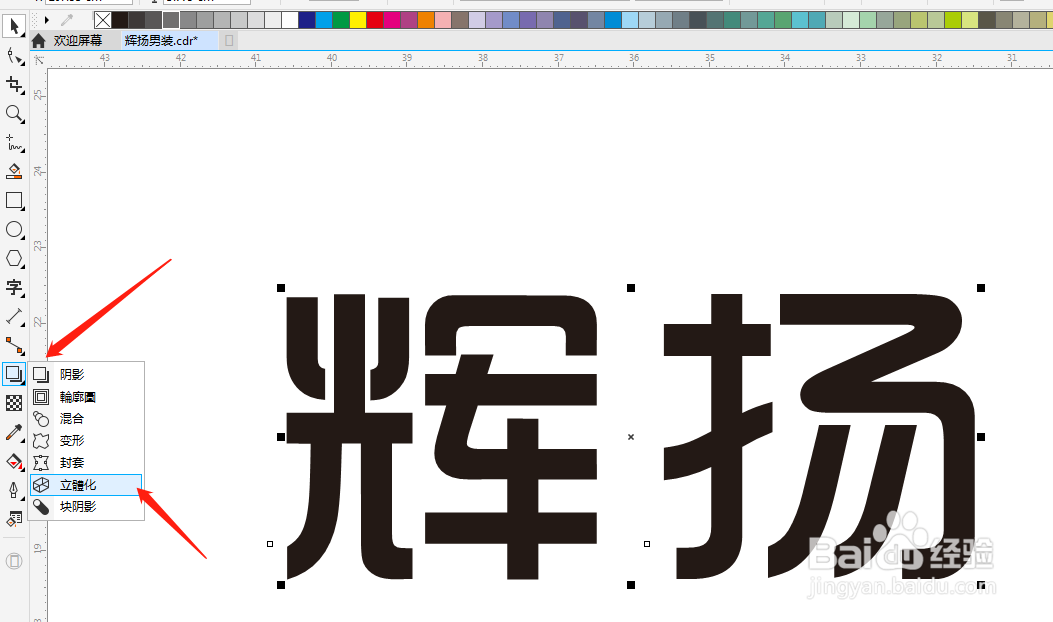
2、拉出一个立体效果,调整好位置,体现出自己想要的立体效果

3、在工具属性栏,选择立体化颜色,选择使用递减的颜色,调整好颜色。效果完成
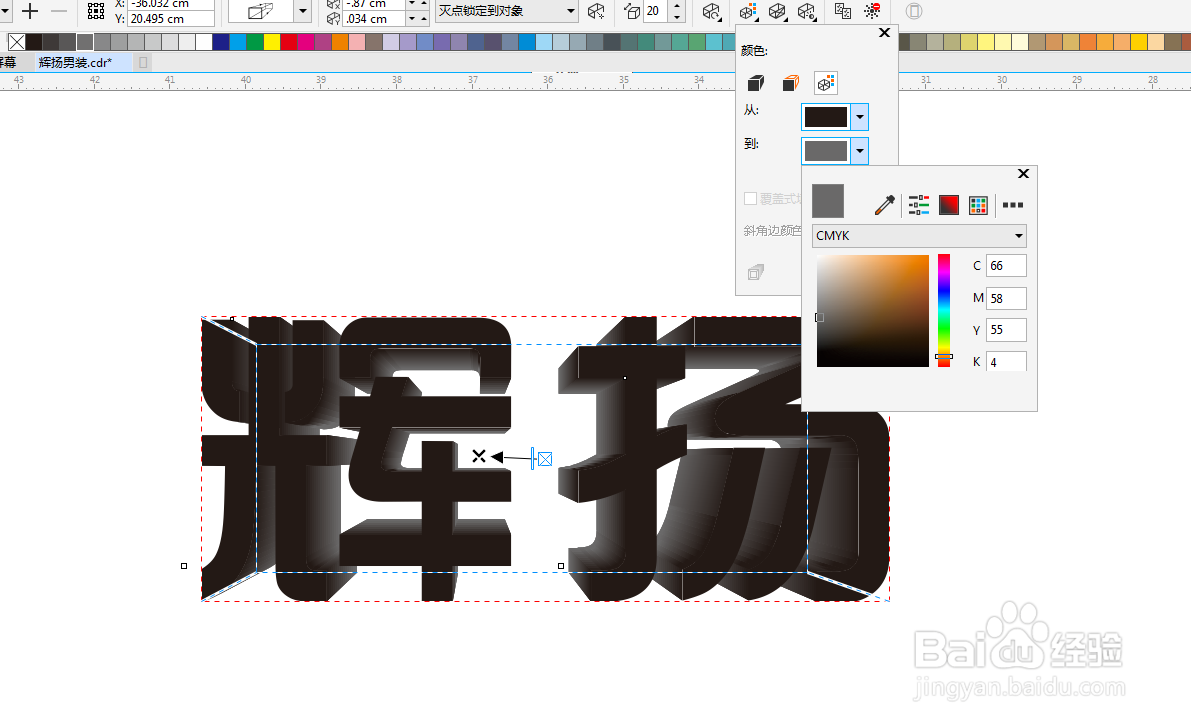
声明:本网站引用、摘录或转载内容仅供网站访问者交流或参考,不代表本站立场,如存在版权或非法内容,请联系站长删除,联系邮箱:site.kefu@qq.com。
阅读量:138
阅读量:84
阅读量:187
阅读量:28
阅读量:37